Как найти приложение в плей маркете
При помощи Google Play легко можно узнать, какие из установленных на смартфоне приложений вы уже давно не используете. Для этого в главном боковом меню сервиса нужно перейти в «Мои приложения и игры», выбрать «Установленные» и переключить тип сортировки на «Последнее включение».
В сформированном списке сверху будут выводиться те игры и программы, которые вы открывали последними. Соответственно, чем дальше приложение, тем реже вы его используете. Возможно, в самом низу списка вы найдёте то, что вам уже давно не нужно.
2. Поиск ранее установленных приложений
Специальный раздел в Google Play позволяет найти любое приложение, которое когда-то уже было установлено на одном из ваших устройств. Этот раздел называется «Библиотека» и находится также на вкладке «Мои приложения и игры». Такой список поможет отыскать старую игру, которую вы когда-то устанавливали, но уже не помните её названия.
3. Поиск игр по жанрам и ключевым словам
Искать игры в Google Play можно не только по названию и списку категорий, но и по жанрам, персонажам и каким-то иным определяющим особенностям. К примеру, прямо в поиске можно набрать «три в ряд», «платформер», «рогалик», «бои машин» или «Ам Ням».
Такой поиск будет удобен, когда вы ищете не что-то определённое, а просто какую-то игру в любимом жанре. Даже если вы введёте tower defense, hack and slash или beat ’em up, Google Play вас поймёт.
4. Участие в тестировании приложений
Пользователи Android давно могут устанавливать игры и программы, которые ещё не вышли из стадии тестирования и находятся в разработке. Для таких проектов в Google Play предусмотрена особая вкладка «Бета-версии». Её можно найти на главной странице сервиса, в списке подборок под основными разделами.
Среди доступных для тестирования игр можно найти как практически готовые к запуску проекты, так и версии с ограниченными возможностями. В любом из представленных вариантов вы вполне сможете получить представление о грядущей новинке и набраться опыта ещё до старта.
5. Предрегистрация в играх
Большинство игр попадает в Google Play, минуя режим публичного тестирования, однако нередко ещё до релиза можно предварительно зарегистрироваться. Это позволит одним из первых узнать, что игра стала доступна для скачивания.
Ознакомиться со списком грядущих новинок с такой регистрацией можно на главной странице магазина. Нужно лишь перейти на вкладку «Для вас» и немного отмотать список вниз, пока не наткнётесь на подборку «Игры с предрегистрацией». Нажмите «Ещё», и перед вами откроется весь перечень.
6. Предзаказ фильмов
Аналогичным образом можно делать заявки на новые фильмы, которые доступны на вкладке «Новинки» в подразделе «Предварительные заказы». Выберите качество, оплатите, и фильм появится в вашей библиотеке сразу же после релиза в Google Play.
7. Запуск приложений без установки
Не так давно в магазине приложений начали появляться игры, опробовать которые можно даже без скачивания на смартфон. Это стало возможным благодаря технологии Google Play Instant, представленной в марте этого года.
О том, что игру можно протестировать без установки, оповестит кнопка «Попробовать», отображающаяся рядом с кнопкой установки. Некоторые из таких приложений в Google Play выделены в специальную подборку.
8. Родительский контроль
В настройках Google Play есть функция родительского контроля, позволяющая фильтровать контент, если смартфоном пользуются дети. Достаточно лишь задать пароль и выбрать возрастные ограничения для игр, приложений и фильмов. Аналогичным образом можно контролировать доступ к музыке с непристойной лексикой.
Если у нескольких членов вашей семьи смартфоны на базе Android, можно создать общую библиотеку Google Play. Она позволит делиться уже купленным контентом, использовать общий способ оплаты при покупке новых приложений и семейную подписку на Play Music.
10. Возврат средств
Если купленная игра или приложение вам не понравилось, то вы вполне можете вернуть деньги в течение 48 часов с момента оплаты. Нужно лишь открыть это приложение в Google Play и нажать «Вернуть платёж». Программа будет удалена, а деньги в течение некоторого времени поступят на привязанную к аккаунту карту.
В случае с фильмами срок возврата больше — 7 дней. Но только при условии, что вы ещё не начинали просмотр. Подробнее обо всех условиях — в справке Google Play.
11. Поиск вредоносных приложений
Чтобы максимально обезопасить смартфоны на Android от вредоносных программ, в магазин встроен инструмент «Play Защита». Он регулярно проверяет все приложения на вашем смартфоне, в том числе и установленные в обход Google Play. О любой потенциальной угрозе вы будете уведомлены.
Активировать такой антивирус можно из главного бокового меню магазина, выбрав пункт «Play Защита» и после нажав на переключатель проверки угроз.

Если у Вас уже давно имеется смартфон, то Вы, вероятно, установили и удалили уже намного больше приложений, чем можете запомнить. Вот как получить доступ к списку всех приложений, которые Вы установили на своих телефонах Android в течение времени.
Эта функция встроена в Google Play Store, поэтому Вы можете увидеть весь список с любого устройства, на котором используется Ваша учетная запись Google. Даже приложения, которые Вы установили на Вашем первом Android-телефоне, должны отображаться здесь (при условии, что они все еще доступны для загрузки, конечно). Кроме того, поскольку это часть Google Play Store, процесс просмотра приложений будет одинаковым на всех устройствах.
Для начала запустите Google Play Store и откройте меню. Для этого либо сделайте свайп вправо, либо коснитесь трех линий в верхнем левом углу.

Здесь нажмите «Мои приложения и игры».


По умолчанию этот список показывает все приложения, которые Вы установили в прошлом, но которые в настоящее время не установлены на устройстве, которое Вы используете. Это имеет смысл, потому что есть вкладка «Установленные», расположенная слева от вкладки «Библиотека», которая покажет Вам все, что в настоящее время установлено на устройстве.

Здесь нужно обратить внимание на несколько разных вариантов: во-первых, Вы можете выбрать сортировку списка по недавним, что покажет Вам те приложения, которые недавно были добавлены в Вашу учетную запись или в алфавитном порядке. Выбирайте.


Вы также можете удалить любое приложение из этого списка. Также стоит отметить, что если это платное приложение, то Вам не придется повторно покупать его, если Вы когда-нибудь захотите его переустановить. Он по-прежнему связан с Вашей учетной записью Google.
В статье рассмотрены некоторые особенности работы поиска приложений в магазине Google Play.
Компания Google редко публично обсуждает свои поисковые технологии, но в 2013 году на конференции Google I/O 2013 рассказала, что влияет на ранжирование приложений в магазине Google Play.
Наша команда сделала конспект этого выступления со своими комментариями и примерами из практики. Видео на английском по ссылке, cправочное руководство Управление данными для Google Play.
Google Play — это магазин, в котором доступны мобильные приложения, книги, музыка, фильмы.

Заявленный вектор развития — персонализация магазина. Google Play стремится показывать в магазине тот контент, который интересен конкретному пользователю. На основе прошлого опыта, предпочтений, контекста использования и рекомендаций друзей.
Выделяют такие основные источники органических установок
1. Поиск в разделах Google Play
Это понятие объединяет несколько сценариев, когда пользователь находит и открывает для себя новые приложения в Google Play:
1.1. Рейтинги (списки) приложений в Google Play (Топ бесплатных, Топ платных, Бестселлеры, Топ новых бесплатных, Топ новых платных, Набирающие популярность).
1.2. Персональные рекомендации. Блоки с приложениями, которые формирует Google Play на основании рекомендаций ваших друзей.
1.3. Связанные/кросс-продажи. Блоки «Еще приложения от разработчика», «С этим приложением устанавливают», «Похожие приложения».
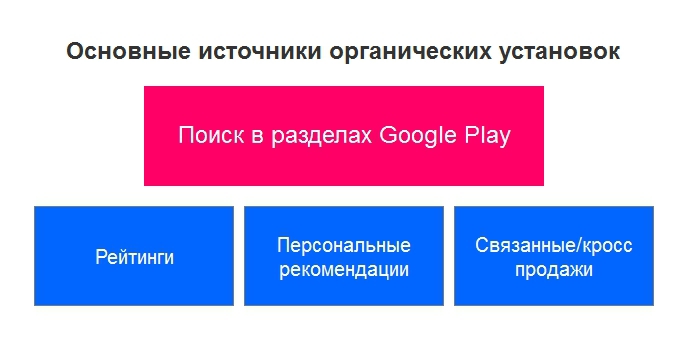
Здесь мы не рассматриваем ручные подборки от команды Google Play, на сленге называемые «фичеринг».
Правильный выбор категории для приложения важен. Например, пользователь с помощью просмотра категории хочет найти будильник. Он не вводит в поле поиска «будильник», а идет в категорию. В какую? Инструменты? Разное? Здоровье и Фитнес? Если пользователь пойдет в раздел Разное, а наше приложение в разделе Инструменты, то он его не найдет. Поэтому при выборе категории советуют думать так, как думает пользователь.
2. Поиск приложений
Многие недооценивают второй источник установок — непосредственно поиск. Его можно разделить на 2 категории.
2.1. Категорийный поиск
Когда мы знаем, к какой категории принадлежит приложение, которое хотим найти. Например, приложение с рецептами, отзывы о ресторанах в конкретном городе, бесплатные или мультипользовательские игры.
Пользователь вводит в поиск категорию того приложения, что решит его проблему (например, «мясные рецепты», «экскурсии по Москве»).
2.2. Навигационный поиск
В этом случае мы точно знаем, что ищем. Например, друг рассказал нам о приложении или мы о нем где-то услышали. Мы вводим название этого приложения и находим (например, «енгри бердс», «фейсбук мессенджер»).
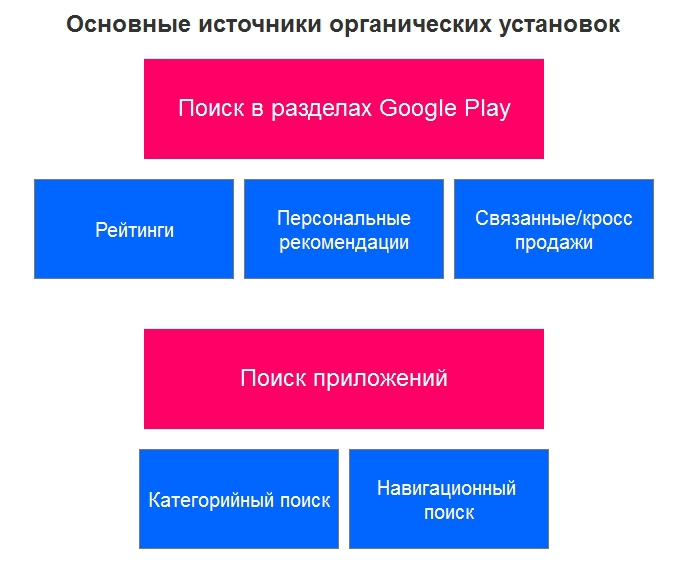
Насколько важен поиск приложений:
— Каждый день 12% активных пользователей возвращаются в магазин и ищут новые приложения.
— На протяжении недели 50% всех активных пользователей возвращаются в магазин и ищут новые приложения.
— В месяц пользователи вводят больше 6 миллионов уникальных поисковых фраз.
* Учитывайте, что это данные 2013 года.
Анатомия правильного оформления приложения в Google Play
1. Короткое и понятное название приложения
Поощряется уникальное и креативное название. Название должно говорить, о чем это приложение.
Название значительно влияет на видимость приложения при поиске (влияет на ASO — App Store Optimization). Поэтому многие разработчики стараются поместить в название основные ключевые слова, которые пользователи будут вводить при поиске.

2. Яркое и функциональное описание
Описание приложения разделено на 2 блока. Короткое и основное описание. Главный месседж необходимо поместить в краткое описание.
Краткое описание существенно влияет на видимость приложения. При составлении основного описания приложения Google рекомендует воспользоваться рекомендациями по оптимизации сайтов для поисковых систем (SEO).

Дальше мы поговорим о том, как с помощью страницы приложения сделать пользовательские впечатления еще ярче и не обмануть их.
Актуальные скриншоты
На скриншотах должно быть показано именно то, что увидит пользователь после установки приложения. Важно не обмануть ожидания. Если скриншоты и приложение будут отличаться, есть риск получить негативную реакцию.
Видео ролик
Видео может показывать пользователям, что представляет собой приложение. Разработчики игр говорят, что видео очень помогает объяснить пользователям содержание игры.
Мы делали видео для наших неигровых приложений, но ощутимого эффекта при продвижении это не принесло. Видео может быть приятным дополнением, когда делают обзор.
Из минусов: интерфейс приложения может изменяться, поэтому ролик придется каждый раз переделывать. Зачастую на исправления не хватает времени, поэтому интерфейс на видео и интерфейс в текущей версии приложения могут отличаться существенно!
На создание видео нужен бюджет. И когда видео теряет актуальность через месяц, этих денег жаль.
Отзывы и рейтинг
На странице приложения у пользователя есть возможность оценить приложение и/или оставить отзыв. Для Google Play высокая оценка очень серьезный сигнал.
Влияние статистических данных на ранжирование приложений
Google Play ранжирует приложения на основании ряда факторов. Один из основных — количество установок приложения. Чем больше у вас установок, тем выше приложение в выдаче в магазине.
Особенность поиска по приложениям в том, что Google Play учитывает не только количество скачиваний, но и сколько человек это приложение потом удалили (статистика доступна в Google Play Developer Console). Чем меньше пользователей удалили приложение, тем лучше оно решает их задачу. А значит, ранжируется выше.
Нередко в Google Play можно увидеть, как приложение с более низким рейтингом и меньшим количеством установок ранжируется выше других приложений, у которых оценка выше и установок больше. В этом случае как раз и учитывается такой фактор, как соотношение установок и удалений приложения.

Длинное удаление
Google PLay различает, когда пользователь удаляет приложение сразу и когда он это делает по прошествии времени (так называемое «длинное удаление»).
Если приложение использовалось, а потом со временем было удалено, Google Play не считает это негативным фактором. Например, пользователь прошел игру, и чтобы приложение не занимало место на телефоне, ее удаляет.
Вовлеченность
Следующий важный фактор — вовлеченность пользователей. Сколько времени человек проводит в приложении, как часто его использует и т.д. При этом учитывается категория потребности, которую решает приложение.
Если это приложение с информацией о погоде, несколько секунд в приложении достаточно для решения задачи пользователя. Для игровых приложений это могут быть минуты и часы. В случае с игрой чем дольше пользователь проводит время в приложении, тем выше вовлеченность.
Поэтому Google Play не говорит, что одно приложение плохое, а другое хорошее. Учитывается задача приложения и категория потребности.
У нас было новое приложение, у которого за счет небольшого количества установок было очень хорошее соотношение установок/удалений. Счет шел на сотни установок, оценка была 5.0 (опять же в силу небольшого количества инсталлов). Учитывая эти показатели, Google Play по низкочастотным запросам выдавал это приложение выше, чем остальные, которые имели сотни тысяч установок. Потом показатели ухудшились, и приложение опустилось в списке ниже.
Google Play также строит ранжирование и на основании других факторов. Учитываются предпочтения пользователей в конкретном регионе и тип устройств, с которого ведется поиск (мобильный телефон или планшет).
Подсказки
Важным элементом при поиске приложения являются подсказки. При вводе части поисковой фразы Google Play пытается угадать, какую категорию приложения вы хотите найти или даже конкретное приложение. Во втором случае в подсказку может подтянуться и иконка этого приложения.
При составлении описания приложения необходимо учитывать эти подсказки. Они показывают популярность той или иной поисковой фразы.

Таблица рейтинга
Google раскрывает некоторые факторы, влияющие на рейтинг. Рейтинги формируются по стране, категории, типу устройства.

Краткое описание каждого из рейтингов в справке.
Разные рейтинги предназначены для разных пользователей. Например, Топ бесплатных и Топ платных в большей степени подойдут для новых пользователей или пользователей с новыми девайсами. Им нужны базовые приложения, они хотят знать, что наиболее популярно в Google Play. Рейтинги Топ новых платных и Топ новых бесплатных направлены на пользователей, у которых уже есть базовые приложения и они хотят узнать, что же новенького в магазине приложений.
Для платных приложений учитывается доход, для бесплатных — установки за несколько дней.
Набирающие популярность
Цель этого раздела — дать пользователям информацию о приложениях, набирающих популярность прямо сейчас. В этом рейтинге участвуют все приложения — новые и старые.
Для каждого приложения Google Play знает прогнозируемый темп роста установок. И если в какой-то момент установок становится значительно больше, чем прогнозировалось, приложение попадает в этот рейтинг.
Связанные и перекрестные продажи
На странице приложения есть такие блоки «Еще приложения от этого разработчика», «Похожие приложения», «С этим устанавливают».
Для разработчиков ценность представляет блок «Еще приложения от этого разработчика».

На наших приложениях мы заметили, что при активном продвижении одного из них, увеличиваются установки на других в нашем аккаунте. На одном из проектов было порядка 5% от установок соседнего приложения.
Т.е. условно, если Приложение А установили 1000 человек, то порядка 50 установок получило Приложение Б за счет трафика на Приложение А. Скорее всего, благодаря блоку «Еще приложения от этого разработчика» и/или страницы разработчика в Google Play.
То же касается одинаковых приложений на разных платформах. Если мы активно продвигаем Приложение А на платформе Android, то повышаются установки у такого же приложения на платформе iOS.
«Похожие приложения» и «С этим устанавливают» сделаны для удобства пользователей. Для владельца приложения это, по сути, реклама конкурентов.
Внешние факторы и как попасть на главную страницу
По конкретному приложению учитывается более 80 факторов, и не все они связаны с Google Play. Учитываются также сигналы от поисковой системы Google. Все факторы не раскрываются.
Влияние рекомендаций
Это домашняя страница двух разных пользователей. Как видите, приложения рекомендуются им разные. На это влияет прошлый опыт этих пользователей (какие приложения они искали, какие страницы посещали и т.д.), контекст работы с Google Play (если вы находитесь в Нью-Йорке, вам будет предлагаться приложение с новостями Нью-Йорка, а не Токио), ваше устройство, а также отзывы и оценки друзей.

Персонализации также подвергаются страницы категории.
Самый надежный способ попасть на Home Рage — рекомендации друзей. Поэтому предлагайте пользователям оставлять отзывы о вашем приложении и нажимать +1.
Нам кажется, это очень ценный совет. Все хотят знать, как попасть в фичеринг от Google. Но есть более простой способ попасть к пользователю на главный экран — это рекомендация его друзей, уже пользующихся нашим приложением.
5 советов от команды Google Play после создания качественного приложения:
1. Адаптируйте приложение под планшеты. В этом случае приложение будет доступным в Google Play у пользователей планшетов.
2. Google Play учитывает внешние ссылки на приложение, считая это фактором доверия. Поэтому заказывая обзор на сайте о вашем приложении, попросите поставить ссылку на приложение в магазин Google Play.
3.Придерживайтесь таких обязательных правил:
— Не создавайте название приложения, близкое к уже существующему популярному приложению. Это ведет к обману ожиданий пользователей.
— Используйте таргетинг по странам и устройствам обдуманно, учитывая аудиторию вашего приложения.
— Создавайте корректный адрес вашего приложения (ссылка приложения формируется с такого параметра, как bundle).
4. APK вашего файла не должен весить много. Кроме того, что пользователи стараются не устанавливать тяжелые приложения, так еще эти приложения первыми удаляются, если пользователь захотел очистить память телефона. Поэтому делайте размер APK-файла меньше.
5. Используйте виральные механики для продвижения приложения.
Люди ищут с ошибками
Из 6 миллионов уникальных фраз, которые в течение месяца вводят пользователи, 50% с ошибками.
Очень интересная статистика, на самом деле. Дело в том, что сейчас Google Play не работает с ошибками так, как работает обычный поиск. Выдача приложений при вводе поисковой фразы с ошибкой и без — разная.

Мы не встречали кейсов по работе с ошибками, но на заре seo, когда поисковые системы плохо работали с ошибками, этим пользовались некоторые веб-мастеры для получения трафика.
В конспекте не рассматривалась локализация приложения в разных странах (и как за счет этого увеличить видимость приложения), работа с отзывами пользователей, советы по составлению описания и скриншотов и т.д. Эти и другие факторы также влияют на ранжирование приложения в Google Play и принятие пользователем решения, скачивать приложение или нет.
Найти и, если возникнет такая необходимость, восстановить приложения и игры, которые по тем или иным причинам были удалены, можно в одном из разделов Google Play Маркета. Отдельно стоит отметить, что данные об установке привязываются не к конкретному устройству, а к учетной записи Google. То есть для решения задачи из заголовка статьи необходимо в ней авторизоваться, а это может быть выполнено как на мобильном девайсе, так и в браузере на ПК.
Способ 1: Смартфон или планшет
- Запустите Гугл Плей Маркет и вызовите его меню, коснувшись трех горизонтальных полос в начале поисковой строки или проведя пальцем по экрану от левой границы вправо.

Совет: Для удобства поиска представленный в данном перечне цифровой контент можно упорядочить по алфавиту или дате инсталляции.

Для ознакомления со сведениями о программном продукте, скриншотами, пользовательским рейтингом, оценками и комментариями коснитесь его названия. На этой странице также можно будет выполнить установку.
Таким образом вы можете найти любую игру или мобильную программу, ранее установленную, но по тем или иным причинам удаленную, причем не обязательно с текущего Android-девайса, но точно из используемого на нем Google-аккаунта.
Способ 2: Компьютер
-
В любом удобном браузере для ПК перейдите по представленной выше ссылке и, если это потребуется,

водите в ту учетную запись Гугл, удаленные программы из которой требуется найти.
-
Кликните по нужной «плитке» в списке.





Примечание: Если в настоящий момент соединение с сетью на Андроид-девайсе отсутствует, установка будет выполнена после подключения к ней.
Читайте также:


